- वेब ऐप्स विकसित करने के लिए, कभी-कभी आपको कुछ विंडोज़ घटकों पर भरोसा करने की आवश्यकता होती है।
- कई उपयोगकर्ताओं ने Microsoft एज वेबड्राइवर को अज्ञात त्रुटि की सूचना दी लेकिन इसे ठीक करना आपके विचार से आसान है।
- प्रोग्रामिंग के बारे में अधिक जानना चाहते हैं? यह कंप्यूटर प्रोग्रामिंग लेख आपके पास आवश्यक सभी जानकारी है।
- अधिक माइक्रोसॉफ्ट एज गाइड और सुधारों के लिए, हम सुझाव देते हैं कि हमारे एज हब.

- DriverFix को अभी फ्री में डाउनलोड करें (सुरक्षित डाउनलोड)
- प्रोग्राम लॉन्च करें और दबाएं स्कैन आइकन
- स्कैन समाप्त होने तक प्रतीक्षा करें और आवश्यक ड्राइवरों को स्थापित करना शुरू करें
- DriverFix को सफलतापूर्वक डाउनलोड कर लिया गया है 0 इस महीने पाठकों।
यदि आप एक डेवलपर हैं, तो आपका सामना हो सकता है माइक्रोसॉफ्ट एज वेबड्राइवर अज्ञात त्रुटि अपने पीसी पर दो बार।
यह त्रुटि आपके वर्कफ़्लो को बाधित करेगी और आपके ऐप को विकसित करते समय समस्याएँ पैदा करेगी, लेकिन इस समस्या को ठीक करने का एक तरीका है, और आज हम आपको यह दिखाने जा रहे हैं कि यह कैसे करना है।
मैं Microsoft एज वेबड्राइवर अज्ञात त्रुटि को कैसे ठीक कर सकता हूं?
1. वेबड्राइवर को मैन्युअल रूप से स्थापित करें
- दबाएँ विंडोज की + एस और दर्ज करें ऐच्छिक. चुनते हैं वैकल्पिक सुविधाओं का प्रबंधन करें परिणामों की सूची से।
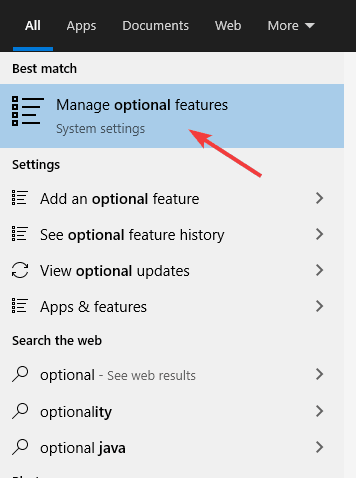
- दबाएं एक विशेषता जोड़ें बटन।
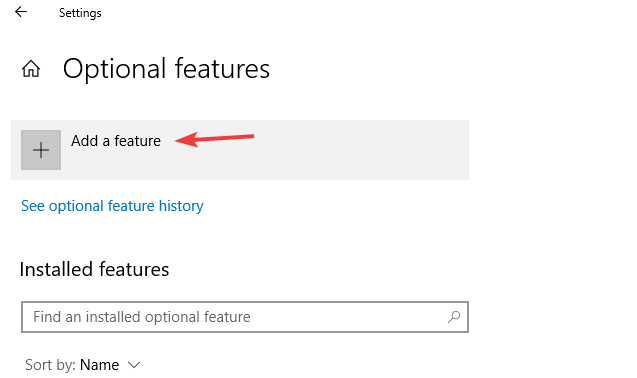
- चुनते हैं माइक्रोसॉफ्ट वेबड्राइवर और क्लिक करें इंस्टॉल बटन।
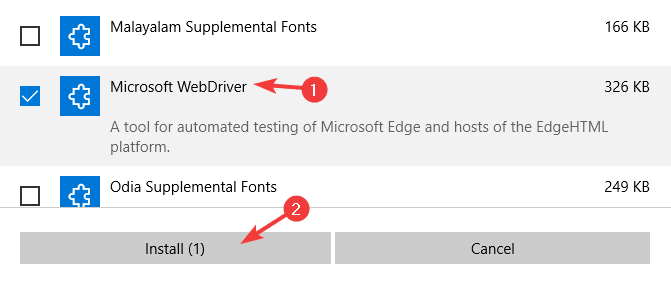
एक बार ड्राइवर स्थापित हो जाने के बाद आपको बस अपनी परियोजना में निम्नलिखित कोड जोड़ना होगा:
var ड्राइवर = नया एजड्राइवर ("सी: \\ विंडोज \\ System32 \\", edgeOptions);
2. स्थिर संशोधक निकालें

- अपना प्रोजेक्ट खोलें।
- अब वेबड्राइवर इनिशियलाइज़ेशन का पता लगाएं और इसे इस तरह बदलें:
आईवेबड्राइवर एज = नया एजड्राइवर ();
इन परिवर्तनों को करने के बाद, माइक्रोसॉफ्ट एज वेबड्राइवर अज्ञात त्रुटि चला जाना चाहिए।
3. सभी संगत उदाहरणों को रोकें
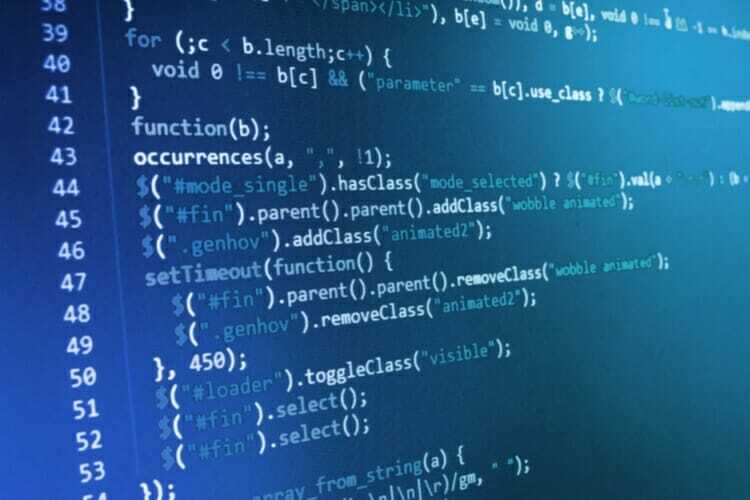
- अपना प्रोजेक्ट खोलें।
- अब इस कोड को जोड़ें:
foreach (System. निदान। प्रक्रिया। GetProcessesByName ("माइक्रोसॉफ्टवेबड्राइवर"))
{
प्रक्रिया। मारो ();
}
परिवर्तनों को सहेजें और जांचें कि क्या इससे आपकी समस्या हल हो जाती है।
4. निष्पादन योग्य_पथ तर्क पास करें
- अपना प्रोजेक्ट खोलें।
- कोड की निम्न पंक्ति जोड़ें:
ब्राउज़र = वेबड्राइवर. एज (निष्पादन योग्य_पथ=r'C:\ALTIUM_WORK\Altium_Python\MicrosoftWebDriver.exe')
ध्यान रखें कि यह समाधान केवल पायथन लिपियों के साथ काम करता है।
कुछ उपयोगकर्ताओं ने बताया कि यह विधि केवल तभी काम करती है जब उपयोगकर्ता खाता नियंत्रण सक्षम हो, और आप इन चरणों का पालन करके ऐसा कर सकते हैं:
- दबाएँ विंडोज की + एस और दर्ज करें उपभोक्ता खाता. चुनते हैं उपयोगकर्ता खाता नियंत्रण समायोजन परिवर्तन करें खोज परिणामों से।
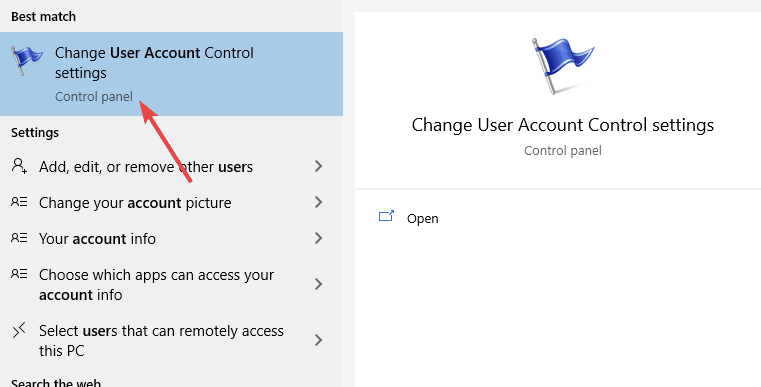
- स्लाइडर को अनुशंसित स्थान पर ले जाएँ और क्लिक करें ठीक है परिवर्तनों को सहेजने के लिए।
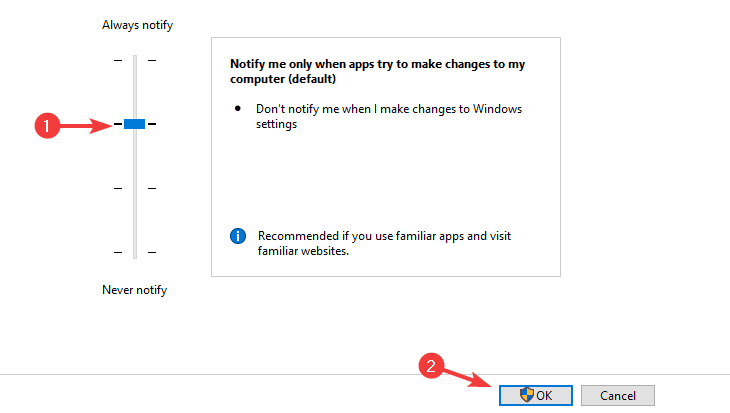
- अपने कंप्यूटर को पुनरारंभ।
ऐसा करने के बाद, वेबड्राइवर के साथ समस्या हल हो जाएगी।
5. वर्बोज़ पैरामीटर का प्रयोग करें

- खुला हुआ सही कमाण्ड और निम्न आदेश चलाएँ:
msedgedriver.exe --verbose - अब अन्य कमांड प्रॉम्प्ट में सामान्य रूप से स्क्रिप्ट चलाएँ:
कास्ट सेलेनियम = आवश्यकता ("सेलेनियम-वेबड्राइवर");
कास्ट BROWSER_NAME = सेलेनियम. ब्राउज़र। किनारा;
कॉन्स बिल्डर = नया सेलेनियम। निर्माता ()। ब्राउज़र के लिए (BROWSER_NAME)
क्षमताओं के साथ ({
"ब्राउज़रनाम": 'माइक्रोसॉफ्टएज',
"ब्राउज़र संस्करण": '81.0',
"प्लेटफ़ॉर्मनाम": 'विंडोज 10',
'एमएस: एजक्रोमियम': सच
})। सर्वर का उपयोग करना (' http://localhost: 9515')
कॉन्स्ट ड्राइवर = बिल्डर.बिल्ड ()
ध्यान रखें कि यह समाधान तभी काम करता है जब आप सेलेनियम का उपयोग कर रहे हों।
माइक्रोसॉफ्ट एज वेबड्राइवर अज्ञात त्रुटि संदेश डेवलपर्स के लिए बहुत सारी समस्याएं पैदा कर सकता है, लेकिन आपको हमारे समाधानों का उपयोग करके इसे ठीक करने में सक्षम होना चाहिए।
 अभी भी समस्याएं आ रही हैं?उन्हें इस टूल से ठीक करें:
अभी भी समस्याएं आ रही हैं?उन्हें इस टूल से ठीक करें:
- इस पीसी मरम्मत उपकरण को डाउनलोड करें TrustPilot.com पर बढ़िया रेटिंग दी गई है (इस पृष्ठ पर डाउनलोड शुरू होता है)।
- क्लिक स्कैन शुरू करें Windows समस्याएँ ढूँढ़ने के लिए जो PC समस्याएँ उत्पन्न कर सकती हैं।
- क्लिक सभी की मरम्मत पेटेंट प्रौद्योगिकियों के साथ मुद्दों को ठीक करने के लिए (हमारे पाठकों के लिए विशेष छूट)।
रेस्टोरो द्वारा डाउनलोड किया गया है 0 इस महीने पाठकों।


